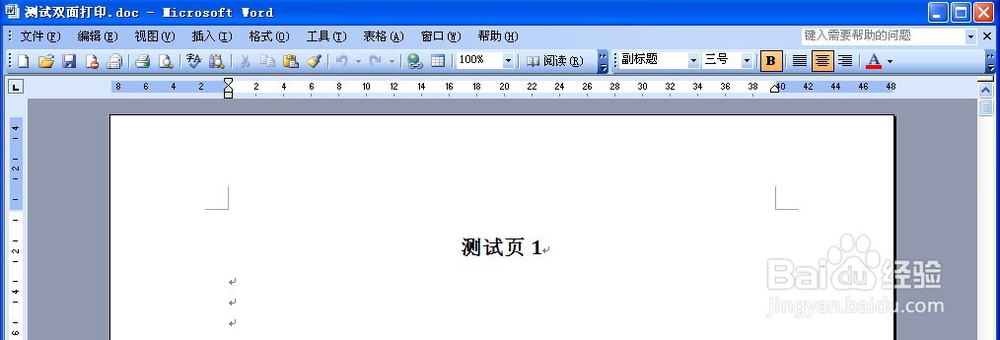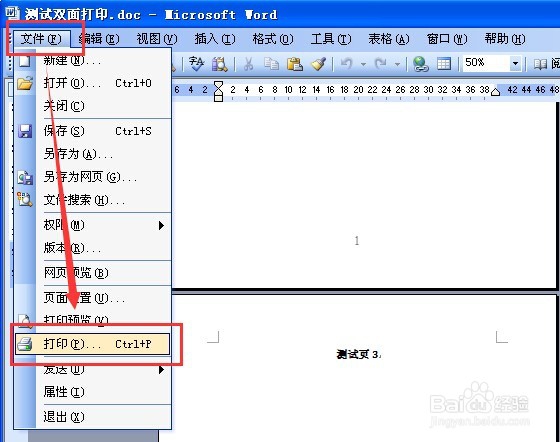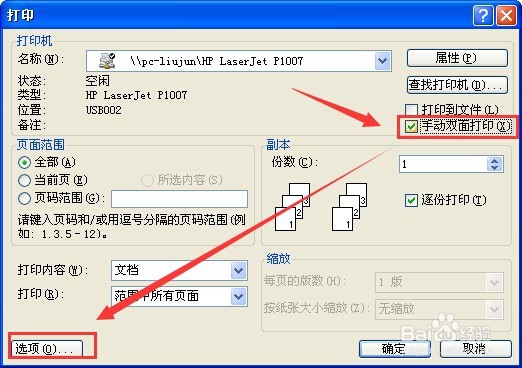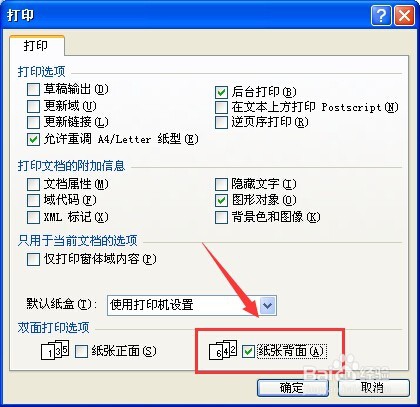手动双面打印怎么设置
1、为的演示方便,首先新建一个空白的word文档,文档的页面中写入测试页1、测试页2、测试页3等,小编共创建了7个页面。
2、为了能分清每一个页面,在这里小编在word中插入页码,插入的方法及效果如图中所示。
3、到此为止还没有讲解手动双面打印怎么豹肉钕舞设置,但这是前期的准备工作,接下来进入正题,依次点击“office按钮”/"文件"-->“打印”-->“打印”进入到打印页面。
4、进入到打印窗口后,可以看到小编的打印是hp(惠普)的打印机,其它打印机设置方法相同,选择“手动双面打印”选项,之后再单击“选项”按钮。
5、单击“选项”按钮后,弹出打印选项窗口,在此窗口中勾选“双面打印选项”中的“纸张背面”选项,如图中所示。
6、设置完成手动双面打印后,依次点击“打印选项”、“打印”窗口中的“确定”按钮,点击之后打印机开始打印奇数页面,同时弹出一个提示窗口,其意思是将打印完成的奇数页纸再放入到打印机中,进行偶数页面打印。
7、重新放入纸张后,点击“确定”按钮,打印机就开始打印偶数页面了,此时完成双面打印。双面打印操作复杂,如出现问题请详细看一下注意事项。
声明:本网站引用、摘录或转载内容仅供网站访问者交流或参考,不代表本站立场,如存在版权或非法内容,请联系站长删除,联系邮箱:site.kefu@qq.com。
阅读量:63
阅读量:45
阅读量:86
阅读量:56
阅读量:81